विंडोज 10 मूवीज और टीवी ऐप से मूवी डाउनलोड और स्टोर करें
माइक्रोसॉफ्ट विंडोज 10 नायक गर्भनाल काटना / / March 17, 2020
पिछला नवीनीकरण

मूवी और टीवी शो स्ट्रीमिंग करना बहुत अच्छा है, कभी-कभी आपको ऑफ़लाइन देखने के लिए Microsoft से खरीदे गए मूवी या टीवी शो को डाउनलोड करने की आवश्यकता होगी।
जबसे Microsoft और फिल्में कहीं भी विंडोज 10 पर मूवीज और टीवी ऐप, अधिक आकर्षक हैं। यह आपको डिजिटल फिल्मों की खरीद के लिए एक और व्यवहार्य विकल्प देता है। साझेदारी से पहले, आप Microsoft से खरीदी गई फिल्मों को केवल विंडोज 10 उपकरणों पर देख सकते हैं। लेकिन अब, आप Microsoft, Google, Amazon, Apple या Vudu से जो भी फ़िल्में खरीदते हैं, वे सभी एक केंद्रीय क्लाउड-आधारित डिजिटल लॉकर में सिंक हो जाएंगी।
हालांकि यह आपको विभिन्न उपकरणों पर फिल्में देखने की अनुमति देता है, कभी-कभी आप ऑफ़लाइन होने पर कई बार मूवी चाहते हैं। और Microsoft आपको खरीदी गई फिल्में डाउनलोड करने की अनुमति देता है। यहां एक नज़र है कि आपकी खरीदी गई फिल्मों को कैसे डाउनलोड किया जाए और उन्हें कहाँ संग्रहीत किया जाए।
विंडोज 10 पर खरीदे गए मीडिया को डाउनलोड करें
फिल्मों और टीवी शो को डाउनलोड करने के लिए आपने खरीदा है, मूवी और टीवी ऐप को खोलें और खोलें

फिर वह गुणवत्ता चुनें जिसे आप डाउनलोड करना चाहते हैं। जाहिर है, अगर ड्राइव स्पेस एक चिंता का विषय है, तो आप निम्न रिज़ॉल्यूशन संस्करण को डाउनलोड करना चाहते हैं। यह ध्यान देने योग्य है कि कहीं भी फिल्में, आप किसी अन्य स्टोर से खरीदी गई फिल्मों को अपने विंडोज पीसी पर डाउनलोड कर सकते हैं - जो इसकी अपील का हिस्सा है।
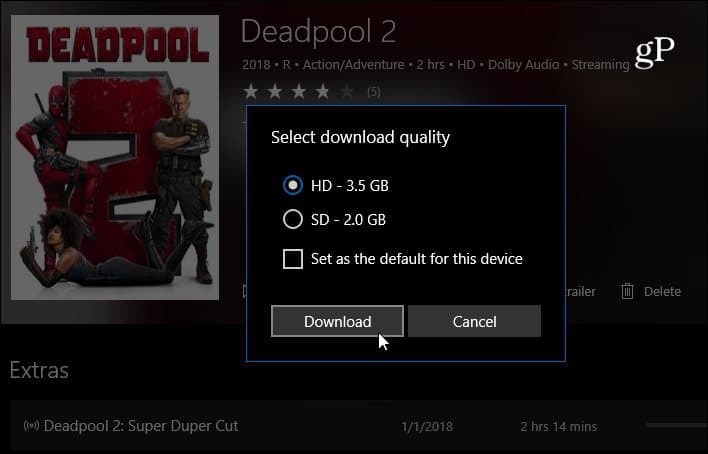
डाउनलोड की गई मूवी या टीवी शो को निकालने के लिए, बस शीर्षक पर क्लिक करें और विवरण के नीचे "डाउनलोड हटाएं" बटन पर क्लिक करें।
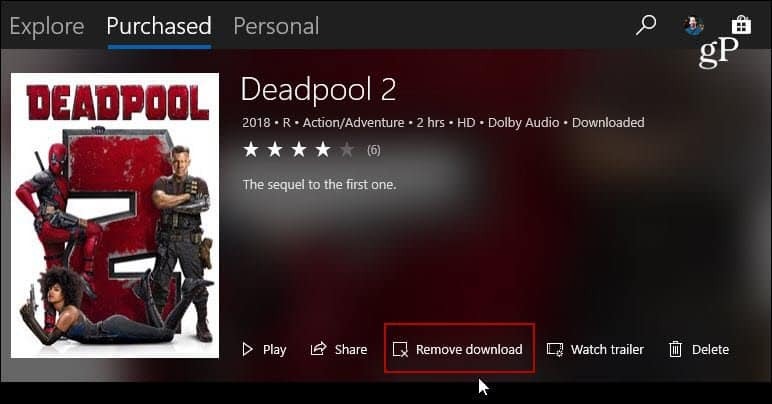
डाउनलोड की गई फिल्में कहां संग्रहित हैं बदलें
आपकी डाउनलोड की गई फिल्में डिफ़ॉल्ट रूप से आपके स्थानीय ड्राइव पर संग्रहीत की जाती हैं। लेकिन आप उस व्यवहार को बदलना चाह सकते हैं, खासकर यदि आपके पास कम क्षमता वाली ड्राइव है। आप इसे बदल सकते हैं ताकि वे एक बाहरी ड्राइव पर डाउनलोड करें या नेटवर्क ड्राइव. ऐसा करने के लिए, मूवी और टीवी ऐप खोलें और सेटिंग्स में जाएं और मेनू से "अपनी भंडारण सेटिंग्स संशोधित करें" पर क्लिक करें।
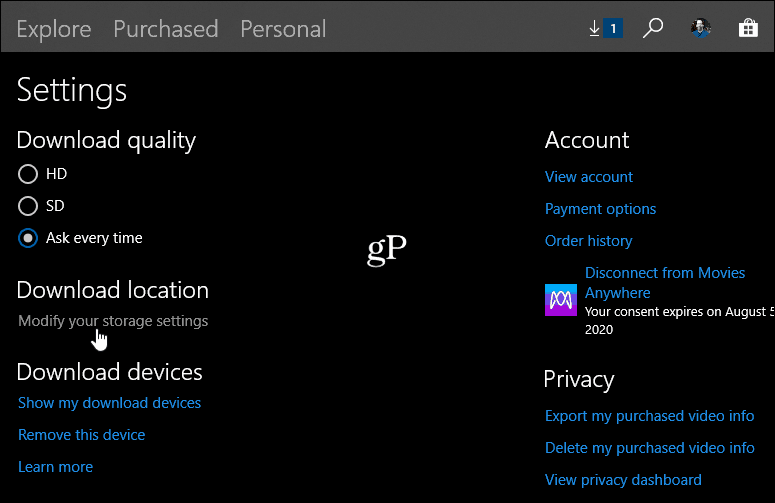
सेटिंग्स ऐप लॉन्च होगा और आपको स्टोरेज सेक्शन में लाएगा। यहां से, "बदलें जहां नई सामग्री सहेजी गई है" चुनें अधिक भंडारण सेटिंग्स अनुभाग।
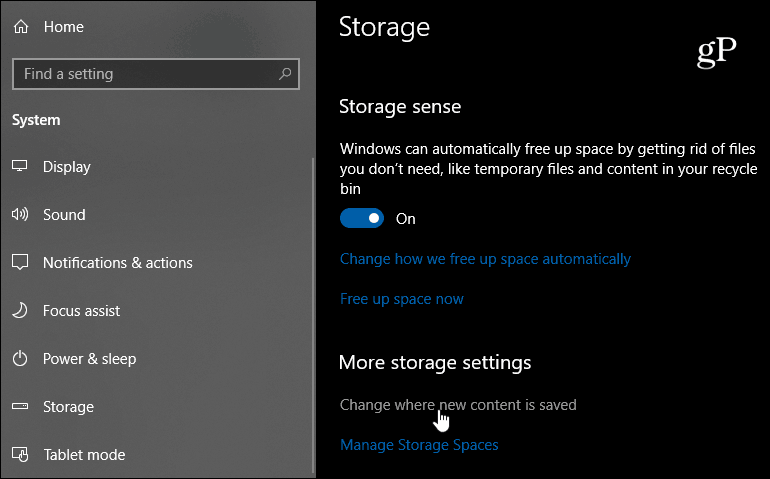
अगली स्क्रीन पर, आप बदल सकते हैं जहां विभिन्न मीडिया और अन्य आइटम सहेजे गए हैं। "नई फिल्मों और टीवी शो से बचाएंगे" और उस ड्राइव को चुनें जिसे आप चाहते हैं और फिर लागू करें पर क्लिक करें।
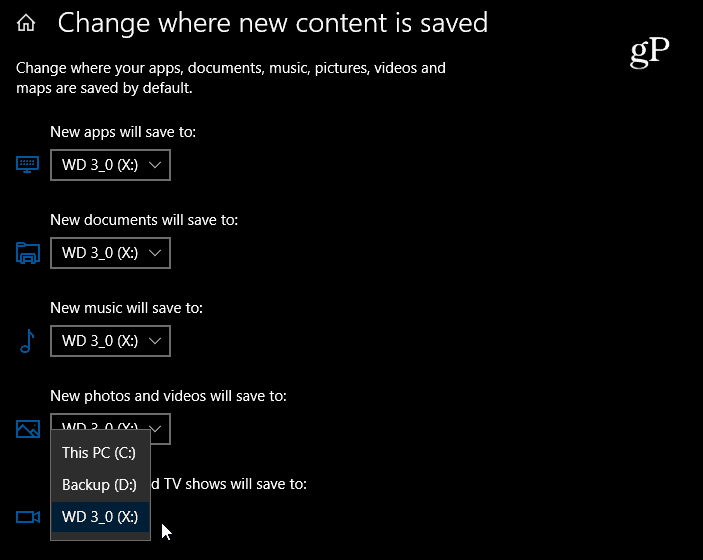
जबकि यह आलेख आपके विंडोज 10 डिवाइस पर फिल्में डाउनलोड करने पर केंद्रित है, आप माइक्रोसॉफ्ट स्टोर से खरीदे गए टीवी शो भी डाउनलोड कर सकते हैं। जैसा आप किसी फिल्म के साथ करेंगे वैसा ही स्टेप्स फॉलो करें। और जब आपके ऑफ़लाइन होने के दौरान आपके विंडोज 10 पीसी पर वीडियो सामग्री उपलब्ध है, तो याद रखें कि आप कर सकते हैं नेटफ्लिक्स फ़िल्में और टीवी डाउनलोड करें, भी।



